CentOS 中 Screen 命令的使用详解
一、简介

Screen 是一个强大的终端多路复用工具,允许用户在一个物理终端上管理多个虚拟终端会话,它特别适用于需要在远程服务器上运行长时间任务的情况,通过 Screen,用户可以在断开连接后继续保留进程运行,并在重新连接时恢复会话。
二、安装
使用 YUM 安装 Screen
CentOS 系统默认可能没有安装 Screen,可以通过以下命令进行安装:
sudo yum install screen
确认安装
安装完成后,可以输入以下命令确认是否成功安装:
screen v
如果显示 Screen 的版本信息,则表示安装成功。
三、基本用法
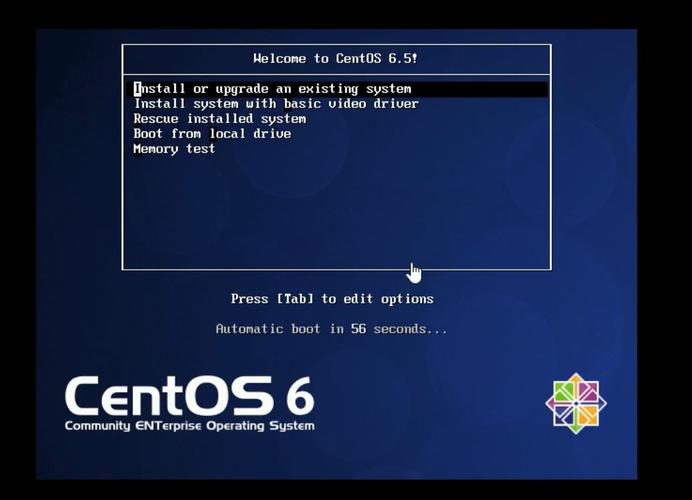
创建新会话
在终端输入screen 并按回车键,即可创建一个新的 Screen 会话。
screen
自定义会话名称
为了便于管理和识别,可以为新会话指定一个名称:
screen S mysession
查看当前会话列表
要查看当前存在的所有 Screen 会话,可以使用以下命令:
screen ls
输出示例:
There are screens on:
20313.mysession (Detached)
20181.another_session (Detached)
2 Sockets in /var/run/screen/Sroot.重新连接到会话
如果需要重新连接到一个已经断开的会话,可以使用以下命令:
screen r mysession
如果有多个会话,可以通过会话 ID 进行连接:
screen r 20313
分离和重新连接会话
5.1 分离会话
按下Ctrl+A,然后按D,即可将当前会话分离并返回到主终端,后台任务仍然会继续执行。
5.2 重新连接分离的会话
使用以下命令重新连接到分离的会话:
screen r
或者通过会话 ID 重新连接:
screen r 20313
关闭会话
6.1 退出会话而不终止进程
在会话内部,可以通过按下Ctrl+D 将会话分离,但不会终止会话中的进程。
6.2 终止会话中的进程
按下Ctrl+A,然后按K,再按Yes 确认,即可关闭当前窗口并终止其中的所有进程。
6.3 删除会话
如果要彻底删除一个会话,可以使用以下命令:
screen X S mysession quit
四、高级用法
会话名称管理
为会话指定一个名称有助于更好地管理多个会话。
screen S my_session_name
会话共享
Screen 支持多用户共享一个会话,这对于团队协作非常有用,可以通过以下命令实现:
screen x harry_session
其他用户可以通过该命令连接到名为harry_session 的会话。
窗口分割
Screen 允许在一个会话中创建多个窗口,方便用户同时处理多个任务:
水平分割:按下Ctrl+A,然后按S。
垂直分割:按下Ctrl+A,然后按|。
窗口日志记录
可以为窗口启用日志记录功能,这样即使会话被分离或关闭,也可以保留窗口的输出内容:
Ctrl+A, H
日志文件默认保存在用户家目录下的screenlog.文件中。
绑定快捷键
Screen 允许用户自定义快捷键,以便更方便地进行操作,可以在~/.screenrc 文件中进行配置。
bind c new_window
上述配置将Ctrl+A, c 绑定为创建新窗口的命令。
会话锁定与解锁
为了保护会话的安全性,可以锁定会话以防止未经授权的访问:
锁定会话:按下Ctrl+A,然后按x。
解锁会话:输入密码后按回车键。
自定义会话启动脚本
在~/.screenrc 文件中编写自定义脚本,以便在启动 Screen 会话时自动执行某些命令或操作。
hardstatus alwaysback "%{= kG}[ %n ]%?%Lw%?%= %H %d %m %Y"
shelltitle "$SHELL"上述配置将在状态栏显示会话名称、主机名、日期等信息。
五、FAQs
如何安装 Screen?
答:可以通过以下命令在 CentOS 上安装 Screen:
sudo yum install screen
对于 Debian/Ubuntu 系统,可以使用:
sudo aptget install screen
2. 如何创建一个带有特定名称的 Screen 会话?
答:可以使用以下命令创建一个带有特定名称的 Screen 会话:
screen S mysession
这样创建的会话名称为mysession,便于以后管理和识别。
3. 如何重新连接到一个已经断开的 Screen 会话?
答:通过以下命令查看当前所有的 Screen 会话:
screen ls
使用以下命令重新连接到指定的会话:
screen r mysession
或者通过会话 ID 重新连接:
screen r 20313











